Ed eccoci qui nella terza parte della guida su come effettuare la pulizia e mantenere stabile Windows 10 senza tool esterni. Questo tutorial è basato su Windows 10 Creators Update, ma è applicabile quasi interamente, magari con qualche piccola variazione, anche con le build precedenti di questo sistema operativo o con versioni precedenti di Windows, come Windows 7.
Prima di iniziare volevo consigliarti di leggere la prima e la seconda parte di questa guida, se non lo hai ancora fatto, per non rischiare di perderti nulla.
Detto questo iniziamo
Rimuovere applicazioni inutili
Rimuovere applicazioni inutili è fondamentale per mantenere Windows sempre veloce nel tempo. Fin dalla prima installazione del sistema operativo, infatti, sono presenti tantissime applicazioni (giochi, pubblicità, servizi) che sicuramente non ci servono. Quando procediamo ad utilizzare il sistema nel corso dei mesi, l’elenco delle app non più necessario diventa sempre più lungo.
Per procedere alla loro eliminazione è piuttosto semplice, e a differenza di quello che viene detto in molti tutorial, non servono dei tool esterni per compiere questa determinata operazione.
Sarà sufficiente andare nelle impostazioni e cliccare sulla voce App
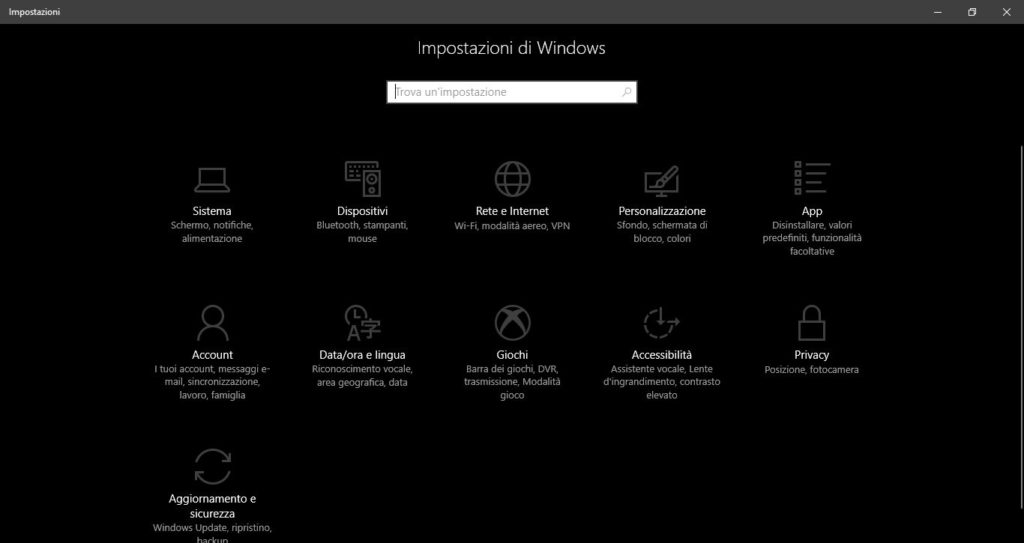
Ora dalla schermata che ci troveremo davanti, siamo già nella scheda della App e funzionalità.
Da qui potremmo vedere un elenco di tutte le applicazioni installate nel computer. Sia quelle in versione desktop, che quelle scaricate dallo store.
Per procedere alla rimozione delle applicazioni, clicchiamo su ogni applicazione non necessaria e quindi clicchiamo su Disinstalla.
Attenzione: non rimuovete driver, funzioni importanti o altre applicazioni di sistema. Non è in questo modo che si procede con la pulizia di sistema.
Gestione delle mappe offline
Una delle funzioni di Windows 10 inutile per il computer è la parte di gestione delle mappe offline, che non solo occupa dello spazio su disco, ma usa anche delle risorse che potrebbero essere impiegate in modi più intelligenti.
Procediamo quindi ad andare a disabilitare questa funzione.
Sempre dalla finestre della gestione delle applicazioni, raggiunta poco fa, dal menu a sinistra andiamo a cliccare su Mappe Offline. Ora clicchiamo sul pulsante elimina tutte le mappe.
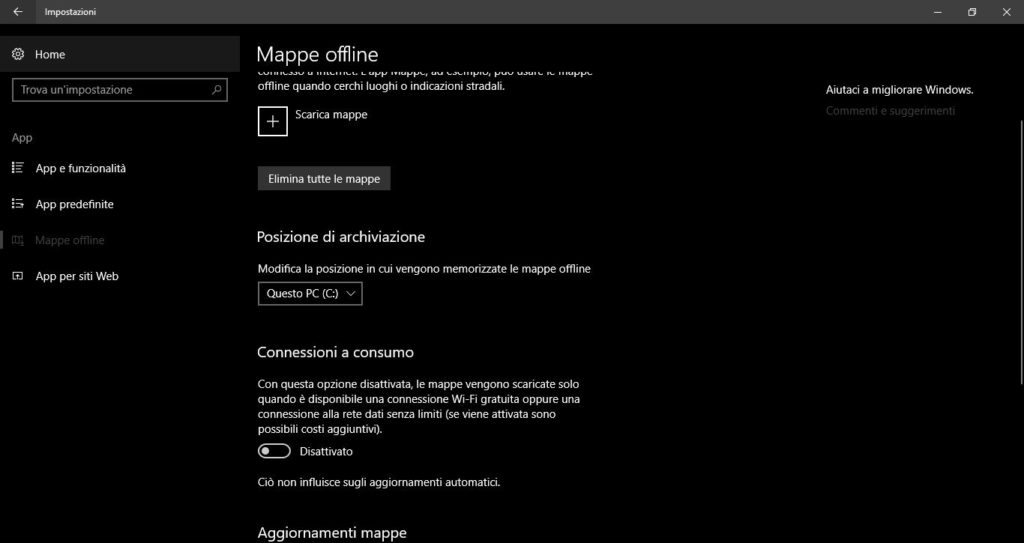
Successivamente, sarà necessario scorrere la pagina fino a raggiungere la parte della gestione degli Aggiornamenti delle mappe.
Da qui, andiamo a impostare su off questa funzione, per disabilitarla.
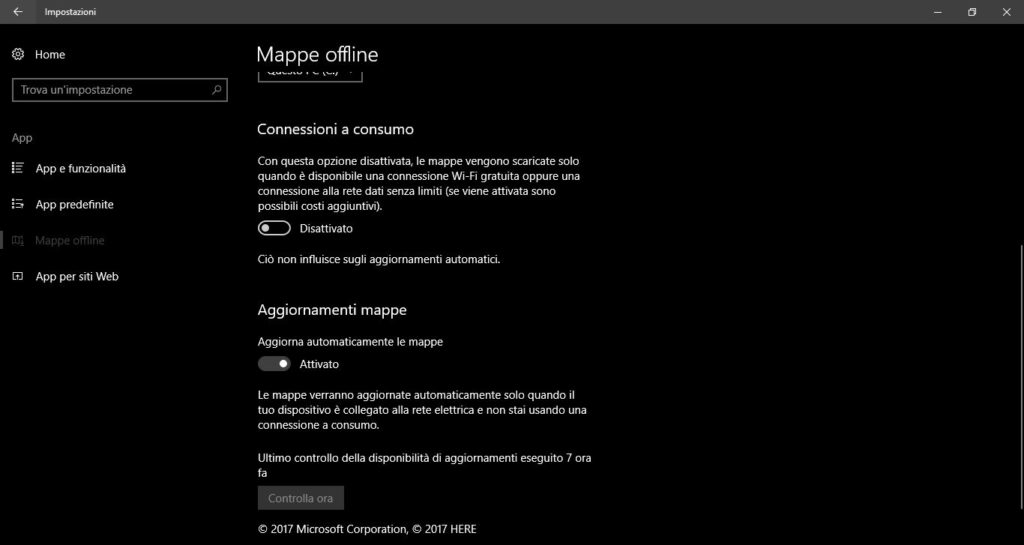
Gestione delle applicazioni in background
Dal pannello delle impostazioni, andiamo sulla voce privacy. Da qui, dal menu a sinistra, andiamo su App in background.
Da qui vi consiglio di disabilitare tutte le applicazioni che possono funzionare dietro le quinte (quindi in background) che non vi servono. Questo genere di operazione si deve effettuare per due motivi: il primo è una questione di privacy. Infatti non è il caso che alcune applicazioni possano inviare dati in rete, riguardanti il nostro computer, quando quest’ultima non ci serve. Il secondo motivo è una questione di risorse. Infatti nei computer con poca ram a disposizione, è meglio fare di tutto per usarne il meno possibile.
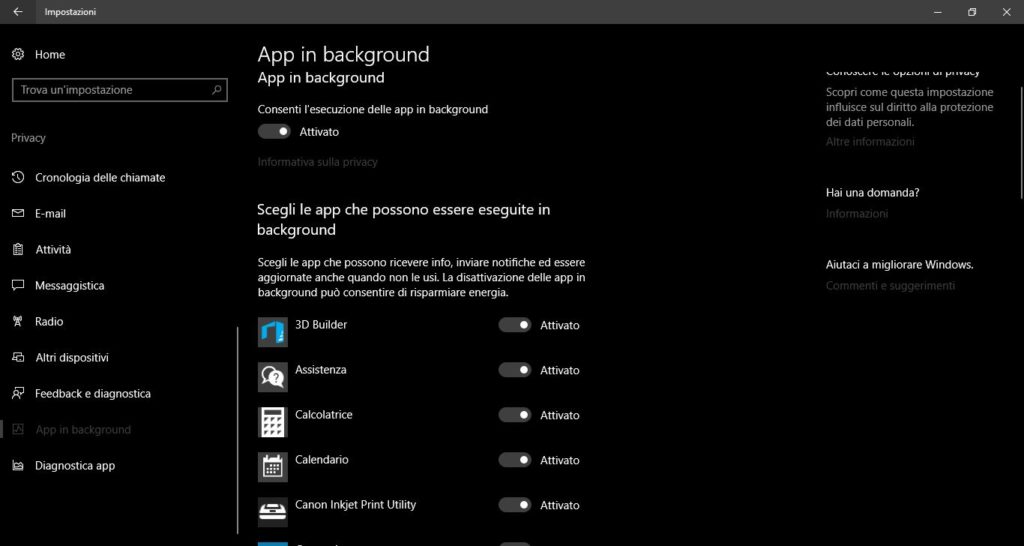
Bene. Anche questa nuova parte di questa serie è conclusa. Oggi abbiamo visto nuovi piccoli strumenti e piccole procedure, da attuare, per mantenere sempre pulito il nostro computer con Windows 10 senza l’ausilio di nessun programma di pulizia o qualsiasi altro tool.
Con questo è tutto gente… alla prossima!



